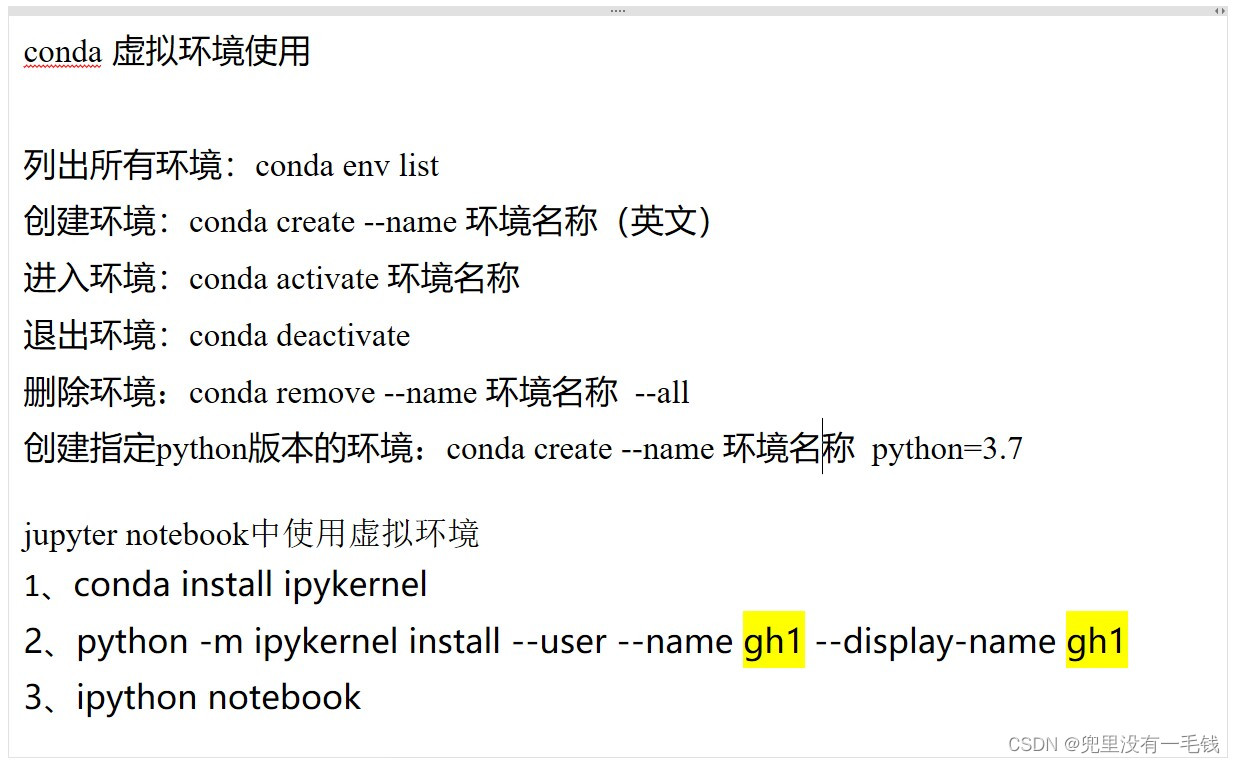Lorsque nous faisons des expériences Python ou écrivons du code, nous devons toujours importer diverses bibliothèques et packages ou créer un environnement.Ces bibliothèques et packages nous obligent à apprendre à les télécharger et à les appeler. Ce qui suit est un exemple simple de bibliothèque d'installation Python pygame Library , de l'environnement de création Anaconda et de l'installation des packages requis pour les expériences . Les autres étapes de téléchargement et d'installation sont les mêmes. J'espère que cela sera utile à tout le monde.
bibliothèque d'installation python bibliothèque pygame
pygame : pygame est une bibliothèque multiplateforme tierce python conçue pour développer des jeux 2D. Les développeurs utilisent pygame pour définir des interfaces et peuvent facilement et rapidement implémenter la création d'interfaces utilisateur graphiques, le dessin de graphiques et d'images, les opérations du clavier et de la souris de l'utilisateur, etc.
Implémentez pygame dans les installations logicielles Python courantes. Prenons pycharm et Anaconda comme exemples.
1. Installez directement dans pycharm
Ouvrez le fichier pycharm et cliquez sur Paramètres .
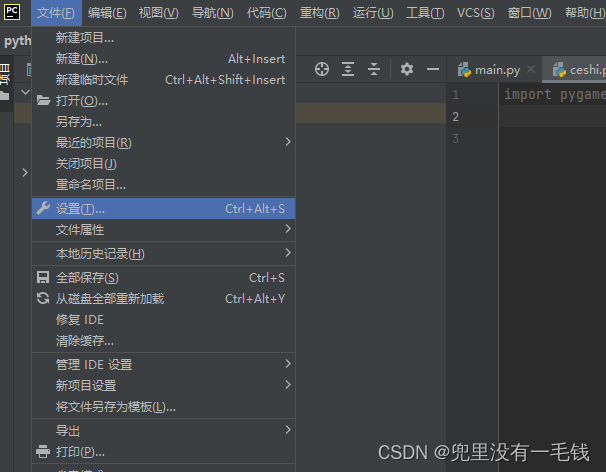
Ouvrez l'interpréteur python et vous pourrez voir la version de l'interpréteur. Pour télécharger pygame, vous devez cliquer sur " + ".
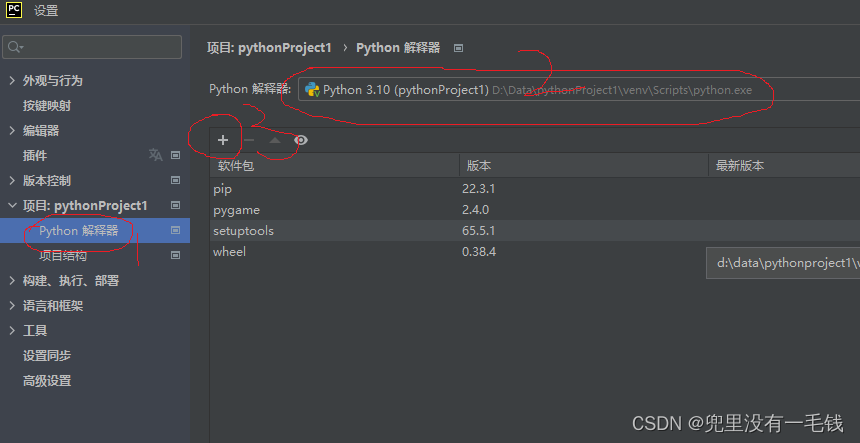
Entrez : pygame , vous pouvez voir le numéro de version de pygame, cliquez pour installer.
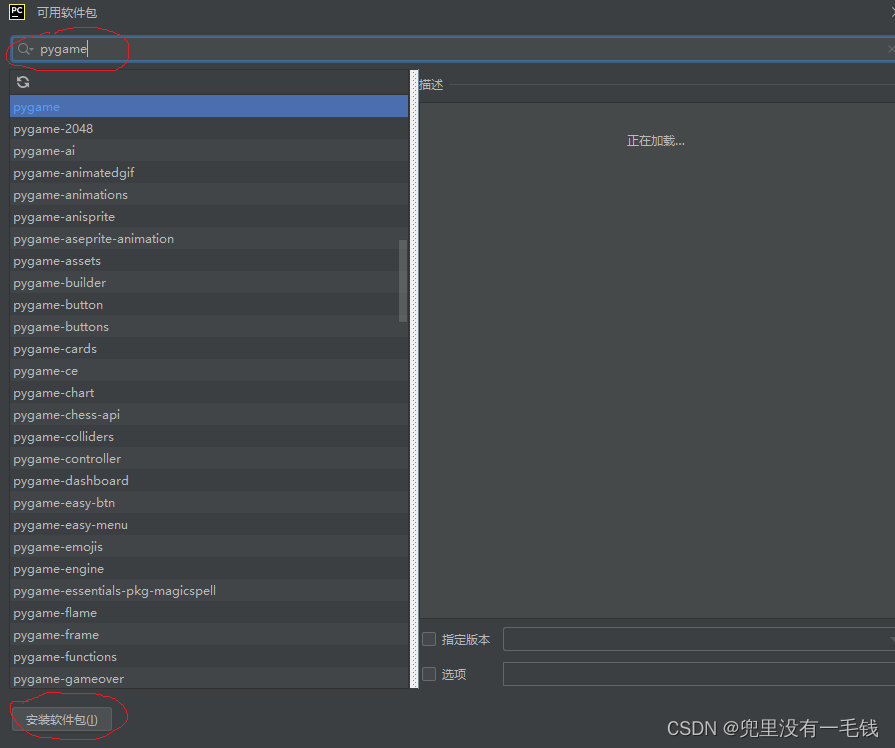
Interface de réussite de l'installation.

Entrée : import pygame, importez pygame et exécutez-le pour essayer l'effet.
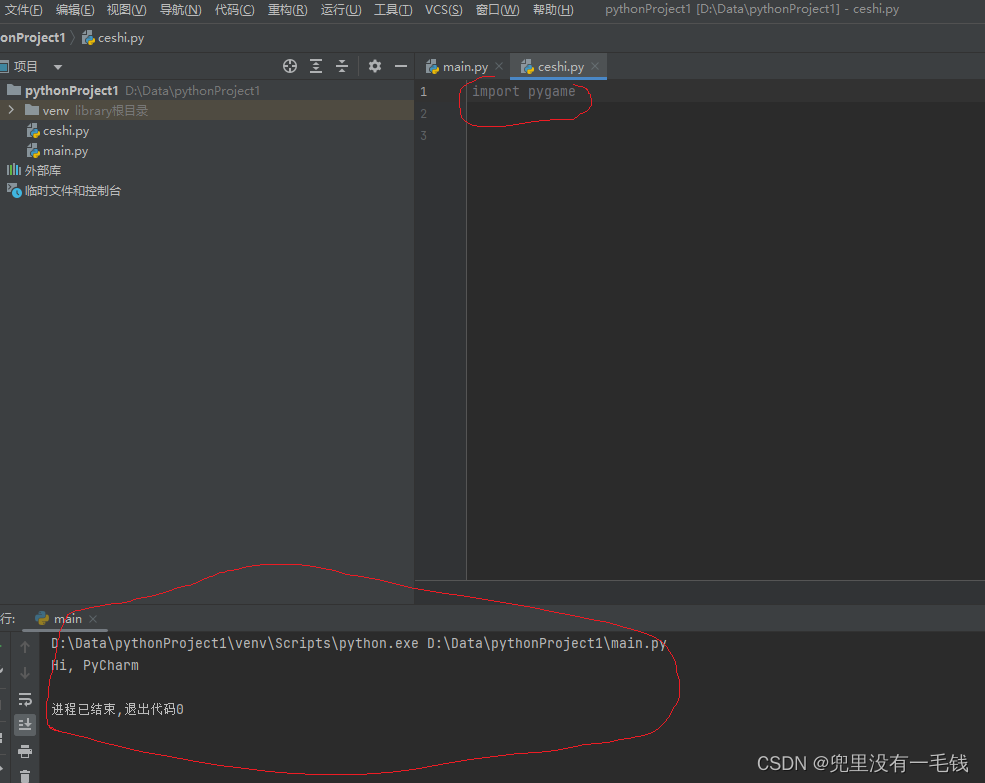 Vous pouvez voir qu'aucune erreur n'est signalée, ce qui prouve que l'on peut appeler directement pygame . Les étapes d'installation des autres bibliothèques de pycharm sont les mêmes que celles de pygame.
Vous pouvez voir qu'aucune erreur n'est signalée, ce qui prouve que l'on peut appeler directement pygame . Les étapes d'installation des autres bibliothèques de pycharm sont les mêmes que celles de pygame.
2. Installez Pygame dans Anaconda
Ouvrez toutes les applications sur votre ordinateur.
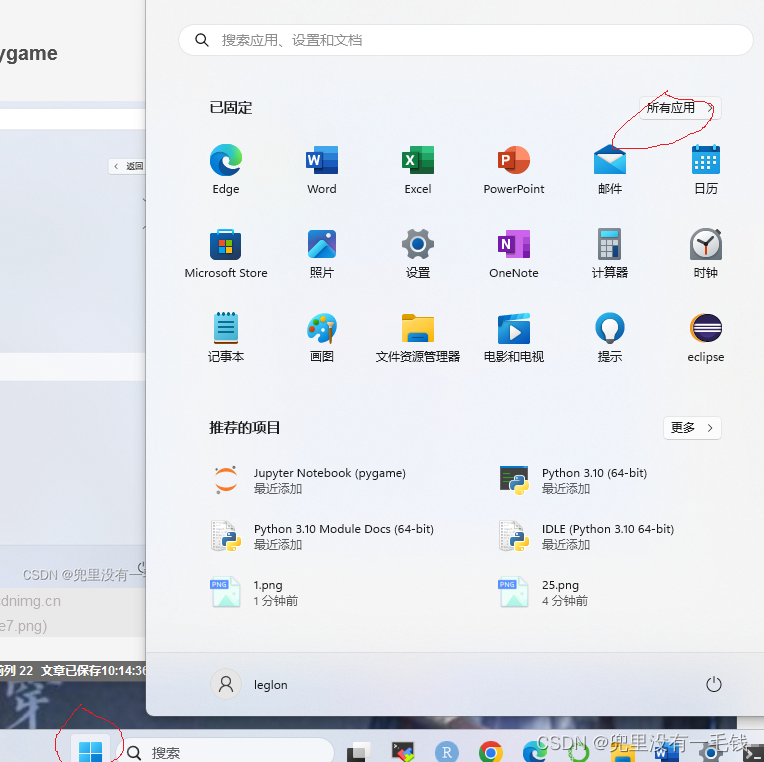
Ouvrez l'invite Anaconda sous Anaconda .
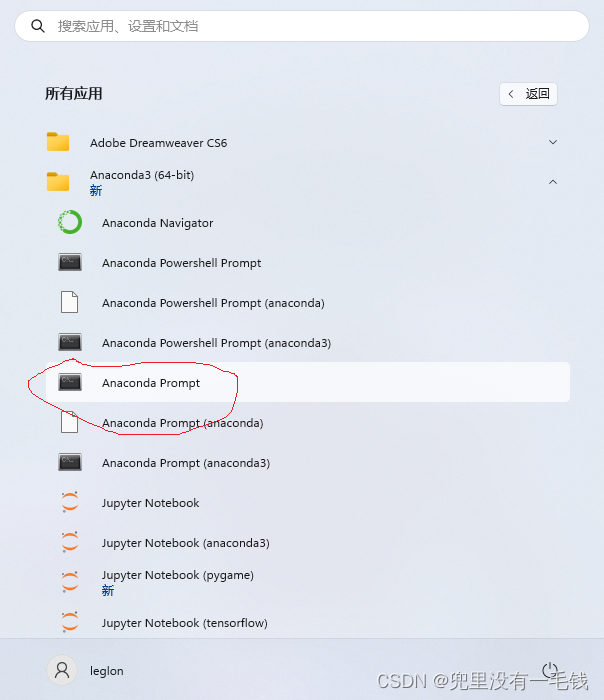
Saisissez ensuite : python -m pip install --upgrade pip,
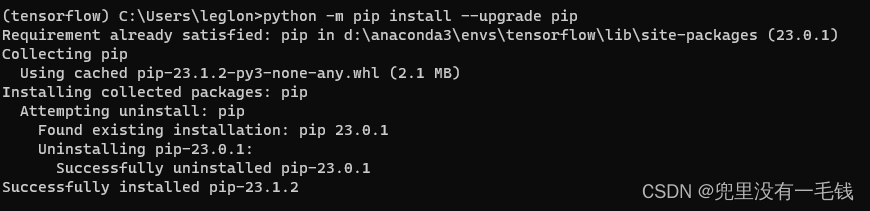
Pour afficher la version de pip, saisissez :pip -V

Pour afficher la liste Anaconda : entrez :conda list
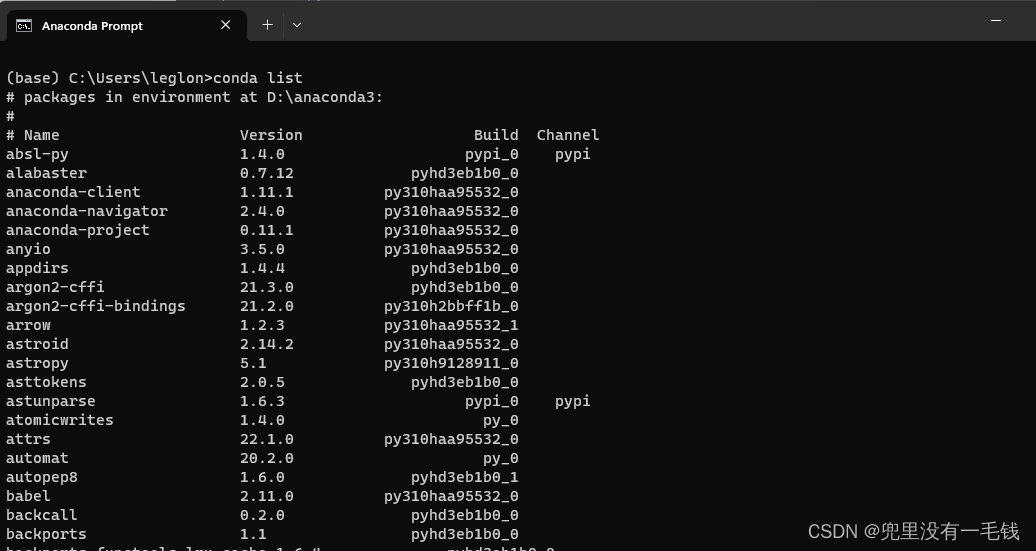
Voir Python :where python
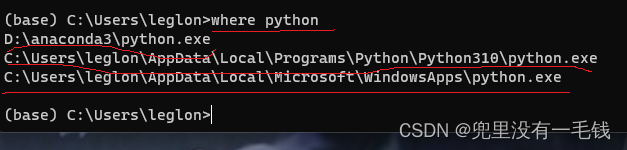
Vous pouvez voir que mon ordinateur a trois pythons. En effet, certains restes n'ont pas été supprimés lors de la première installation de python, mais cela ne l'affecte pas car mon Anaconda a son propre environnement python, et l'un d'eux est l'explication de python. J'ai créé pour pycharm.device.

Entrez ensuitepip install pygame
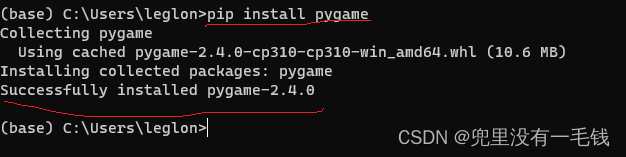 Vous pouvez voir que l'installation a réussi.
Vous pouvez voir que l'installation a réussi.
Mais quand je l'ouvre, cela ne fonctionne pas. Si l'environnement Python avec lequel vous avez commencé n'est pas aussi compliqué que le mien, alors le vôtre peut être importé directement. S'il ne peut pas être importé avec succès, alors je vous apprendrai à utiliser pygame. Importez dans l’environnement où des expériences sont nécessaires.
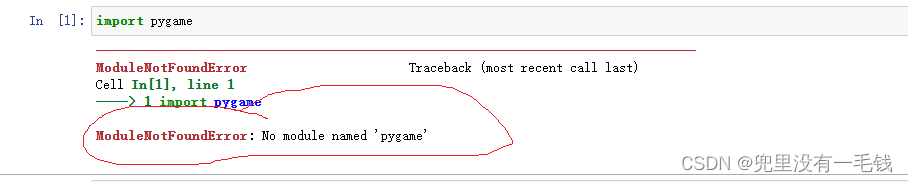
3. Anaconda installe correctement le module pygame dans l'environnement tensorflow
Visualisez l'environnement Anaconda :conda env list
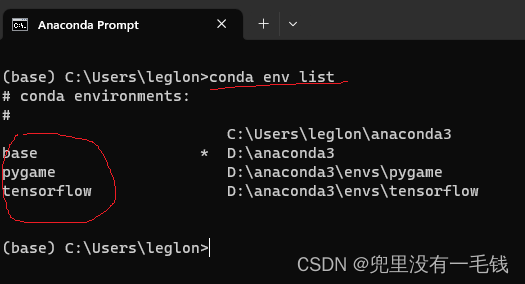
Vous pouvez voir qu'il y a trois environnements dans mon Anaconda, et pygame est installé dans tensorflow .
entrer:pip install pygame

Vous pouvez voir que pygame a été installé sur mon ordinateur mais il est installé dans l'environnement de base. Il doit être installé dans l'environnement que j'ai créé, alors entrez d'abord dans l'environnement, puis installez-le.
Supprimez d’abord pygame, ouvrez le lecteur d et entrez : pygame.

Supprimez pygame et pygame-2.4.0.dist.info.
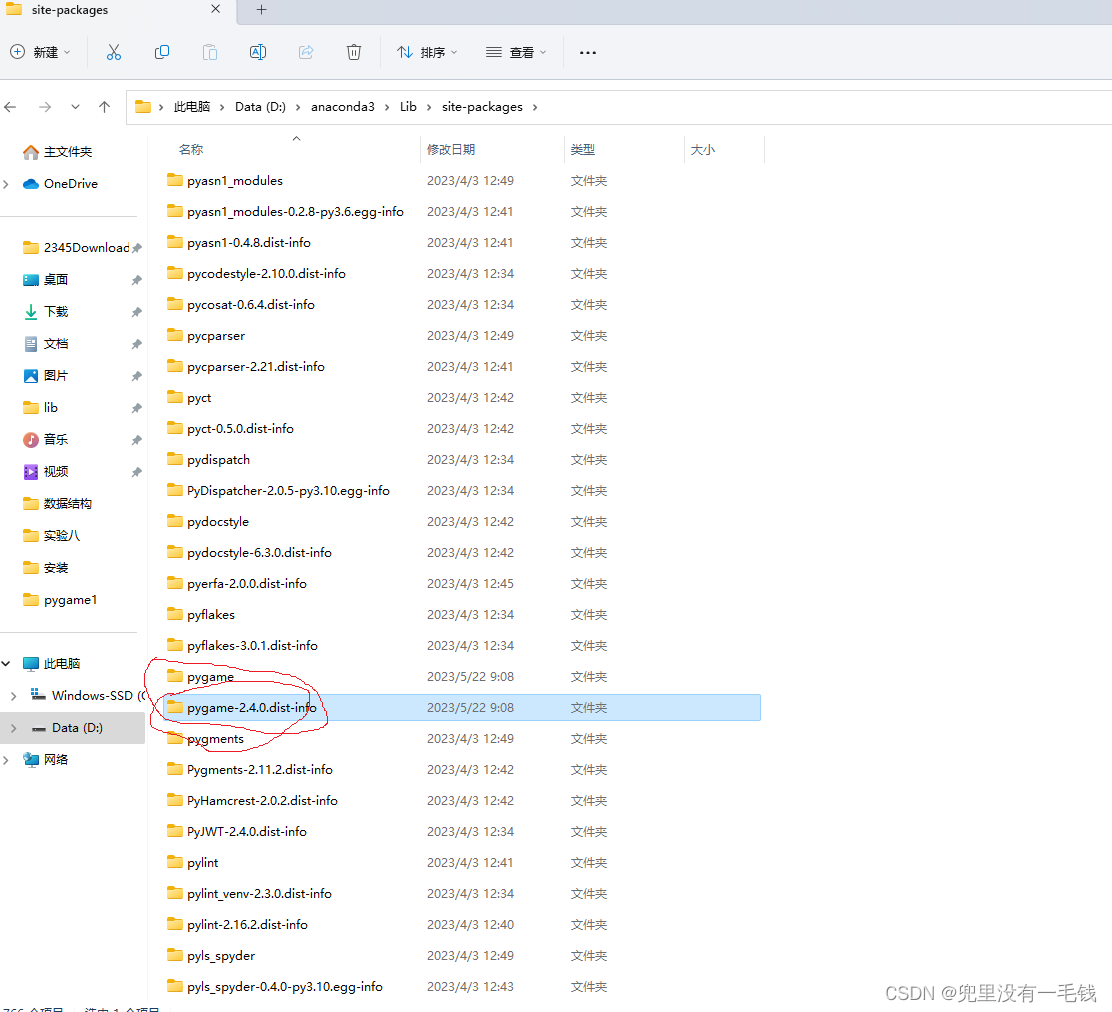
Entrez :conda activate tensorflow , entrez dans l’environnement tensorflow .

entrer:pip install pygame
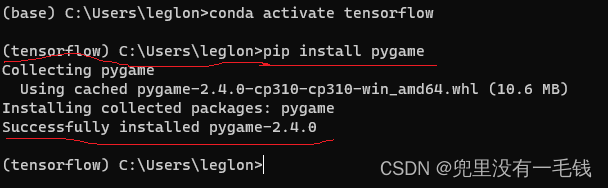
Ajoutez-le ensuite à tensorflow et exécutez : import pygame, vous pouvez voir qu'il réussit, ce qui prouve qu'il peut être utilisé.

4. Installez divers environnements et diverses bibliothèques Python sur le logiciel Anaconda
Ouvrir Anaconda
1) Créez un environnement Anaconda : prenez la création d' une tortue comme exemple.
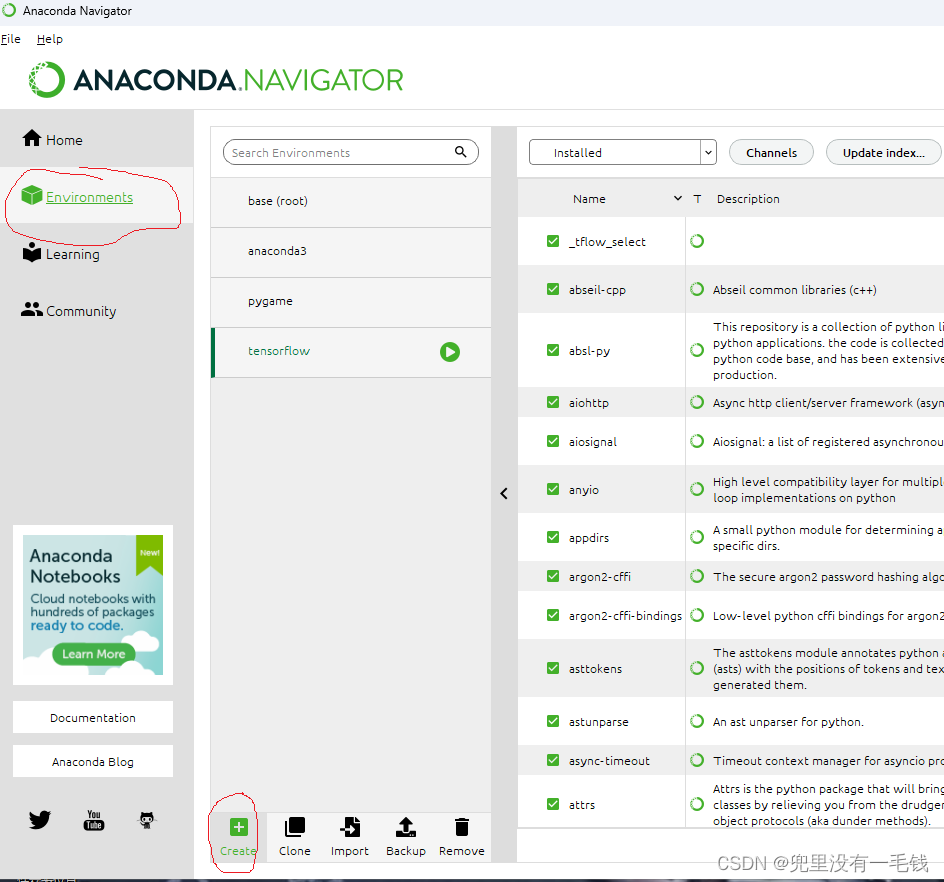
Entrez le nom de la bibliothèque :
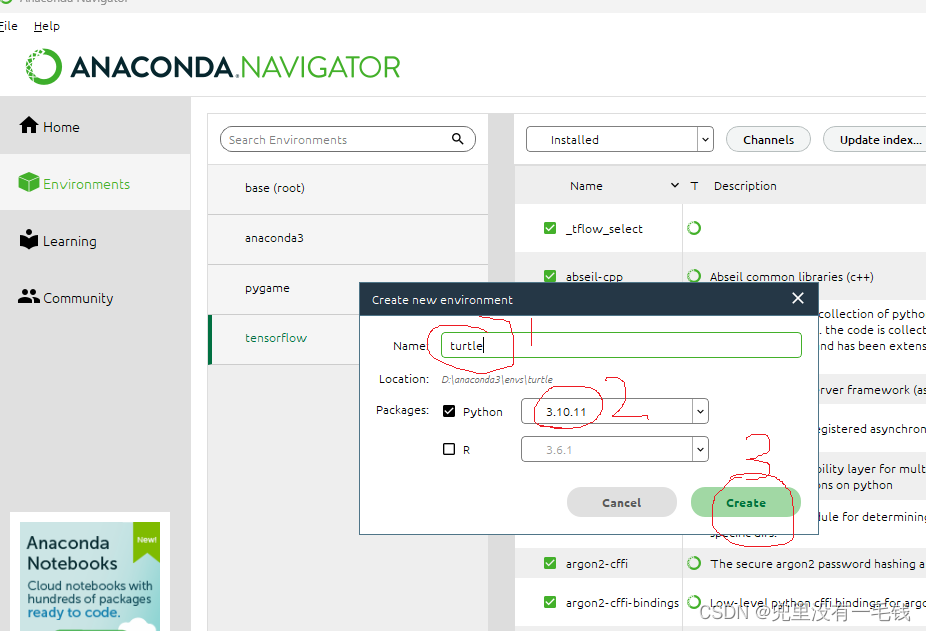
Cliquez enfin : Créer et attendre la création.
Supprimer la méthode d'environnement :
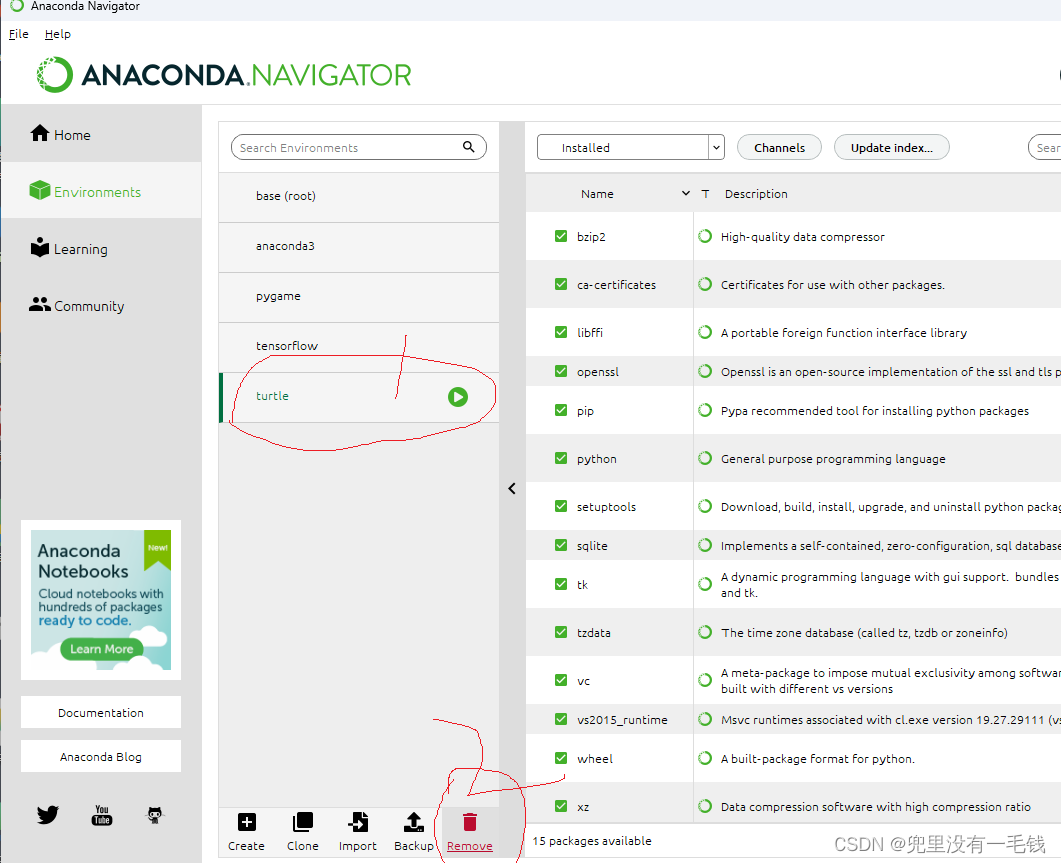
Vous pouvez également utiliser des commandes pour le supprimer, en prenant pygame comme exemple.
Ouvrir l'invite Anaconda
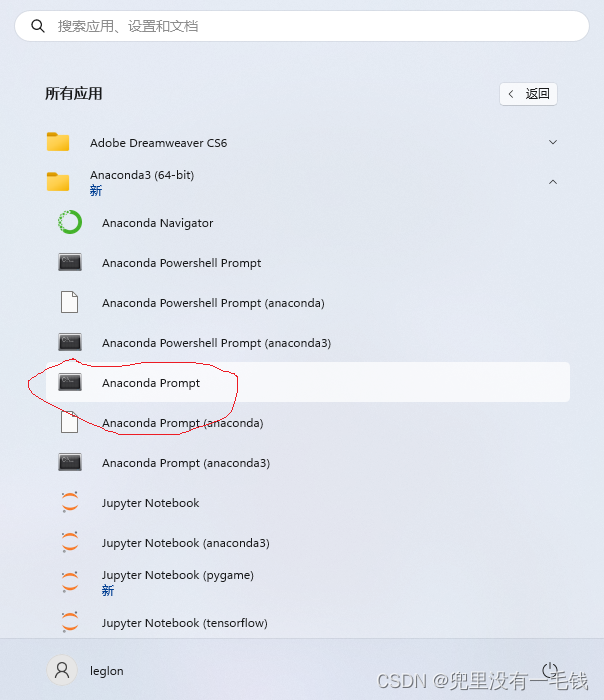
Étape 1 : Quittez d'abord l'environnement
conda deactivate
Étape 2 : Supprimer l'environnement
conda remove -n 需要删除的环境名 --all
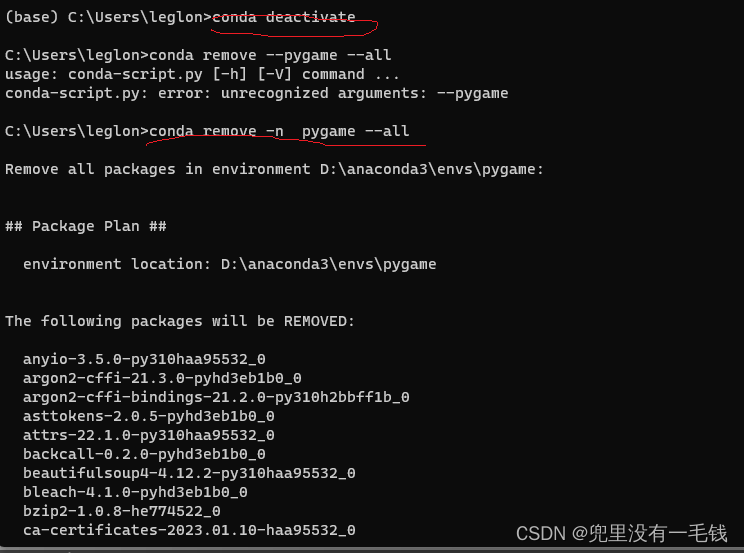
Entrée : oui
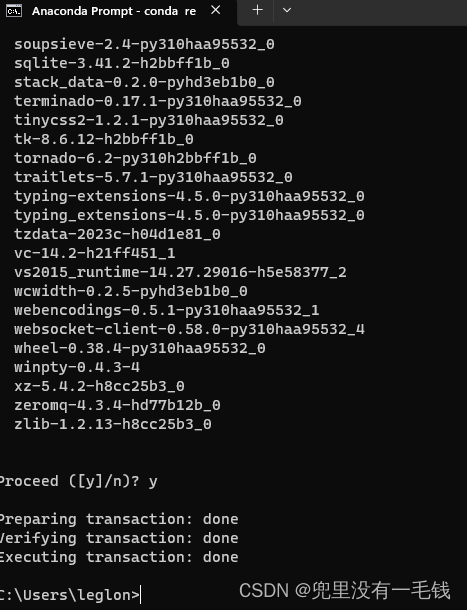
Finalement, il a été supprimé avec succès. Je suis retourné à Anaconda pour vérifier et j'ai constaté qu'il n'y avait plus d'environnement pygame.
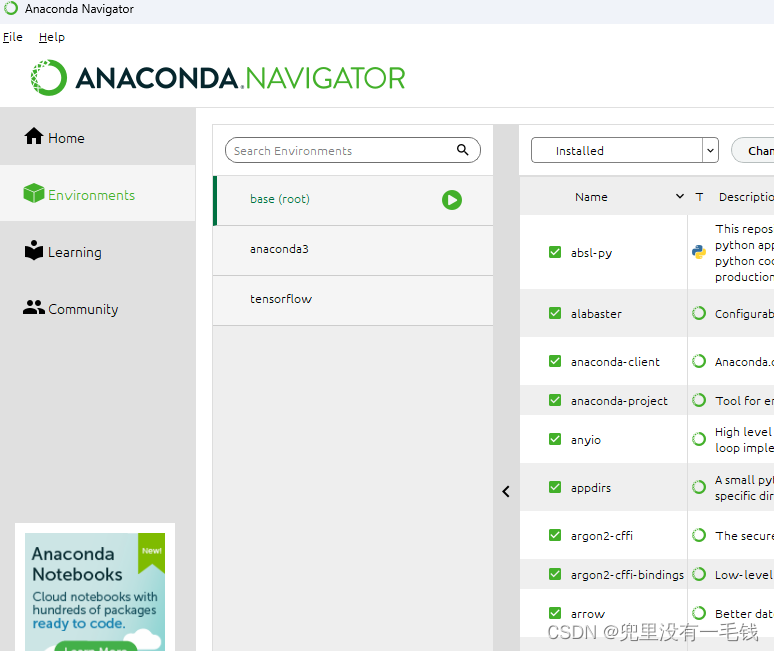
2) Ajouter divers packages Python à l'environnement
Prenons l'exemple du téléchargement et de l'installation du package xlrd dans anaconda.
Étapes : anaconda—>Environnements—>tensorflow—>Non installé, saisissez : xlrd, cochez l'option contextuelle, puis cliquez sur Appliquer. Il suffit de l'ouvrir à nouveau.
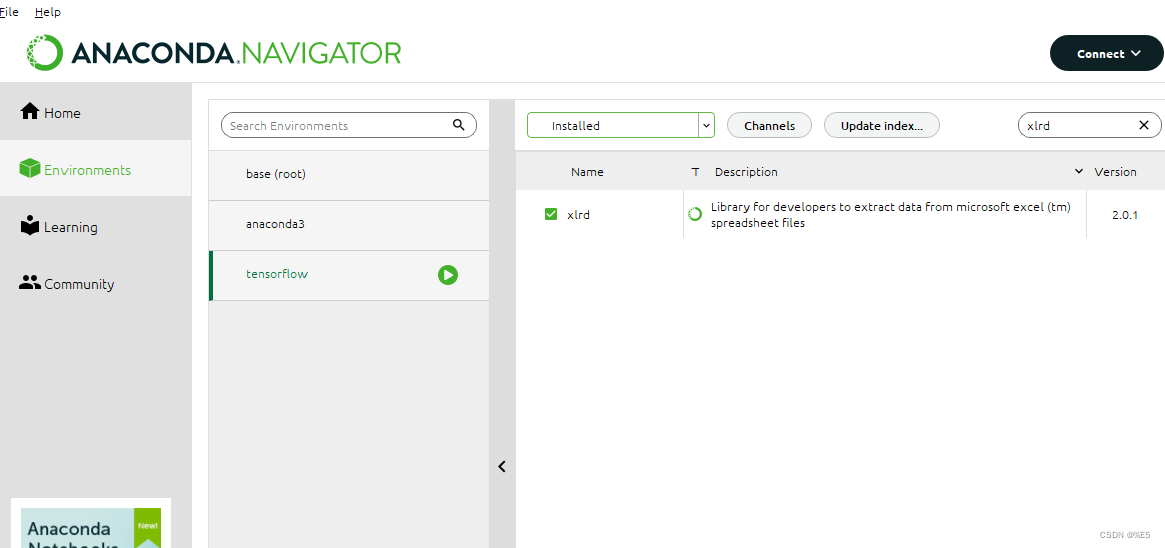
Enfin, voici un schéma des commandes anaconda couramment utilisées :